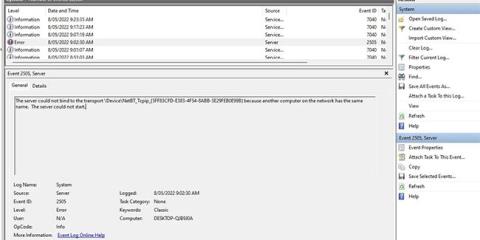Du kanske har märkt att ett nytt fel dyker upp i Event Viewer efter den senaste uppdateringen av Windows 11. Den här uppdateringen verkar vara relaterad till nätverkets prestanda. Låt oss se vilken effekt det här felet har och vad du kan göra för att åtgärda problemet.
Vad betyder felet "Server kunde inte binda till transporten"?

Felet "Server kunde inte binda till transporten"
Du kanske har upptäckt det här felmeddelandet i din Event Viewer. Event Viewer är ett bra verktyg för att felsöka Windows, så om något verkar fel bör du dubbelkolla vad som händer för att se till att allt är okej.
Det fullständiga felmeddelandet i fråga lyder som följer:
The server could not bind to the transport \Device\NetBT_Tcpip_{XXX…} because another computer on the network has the same name. The server could not start. < ode="">
Grovt översatt som:
Servern kan inte binda till transporten \Device\NetBT_Tcpip_{XXX...} eftersom en annan dator i nätverket har samma namn. Servern kan inte initieras.
Det här felmeddelandet kan visas vid start eller vid normal användning. Fel Händelse-ID 2505 indikerar att det finns ett fel med fil- och utskriftstjänsten.
Enkelt uttryckt är detta ett tillfälligt fel på grund av att fil- och utskriftstjänsten har svårt att ansluta till NetBIOS.
Vad behöver göras för att fixa Event ID 2505-fel?
Det verkliga svaret är nej. Detta fel orsakar främst kosmetiska problem, det är felet som visas i Event Viewer. Som bekräftats av teknisk supportpersonal på Microsofts officiella community-sida är detta fel ofarligt för datorns övergripande prestanda och kan ignoreras utan några problem.
Möjliga felsökningsalternativ

Återställ Winsock-katalogen för att åtgärda problemet
Om det här felet stör dig eller om du känner att det är relaterat till ett specifikt nätverksfel, kan du prova följande lösning.
1. Klicka på Start.
2. Skriv CMD i sökfältet.
3. Högerklicka på Kommandotolken och välj Kör som administratör för att öppna CMD med administratörsrättigheter .
4. Skriv kommandot netsh winsock reset i kommandotolksfönstret .
5. Tryck på Enter-knappen.
Detta kommer att återställa Winsock-katalogen och förhoppningsvis förhindra att felet visas i framtiden. Andra möjliga korrigeringar kan innebära mer grundläggande nätverksfelsökning, särskilt för trådlösa enheter. Du kan se vår grundläggande nätverksfelsökningsguide för mer information.
Även om det är ett ganska vanligt fel anses Event ID 2505 vara helt ofarligt och kräver inte ens korrigerande åtgärder. Med tiden kommer Microsoft sannolikt att åtgärda detta fel i en framtida uppdatering. Du kan nu fortsätta surfa på nätet utan att oroa dig för att din trådlösa anslutning ska påverkas.